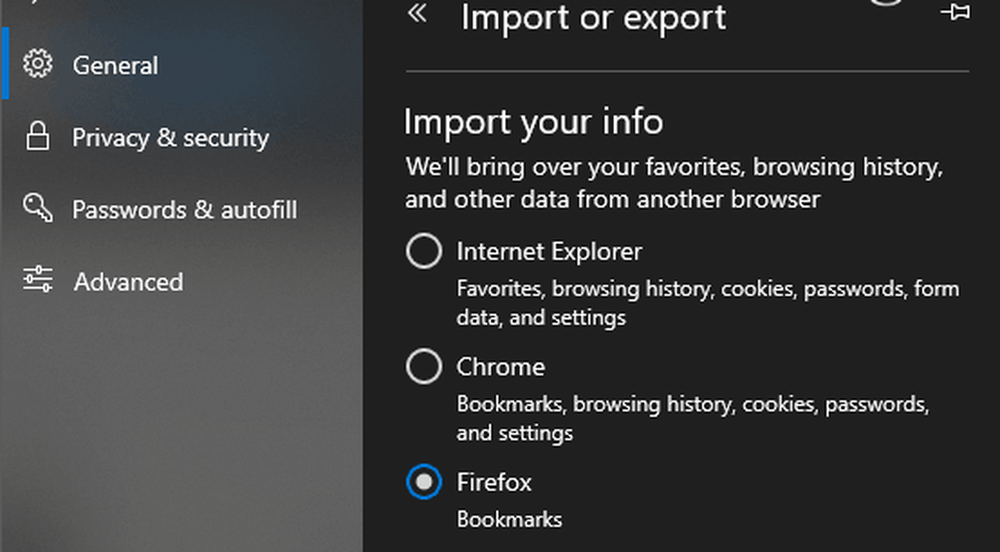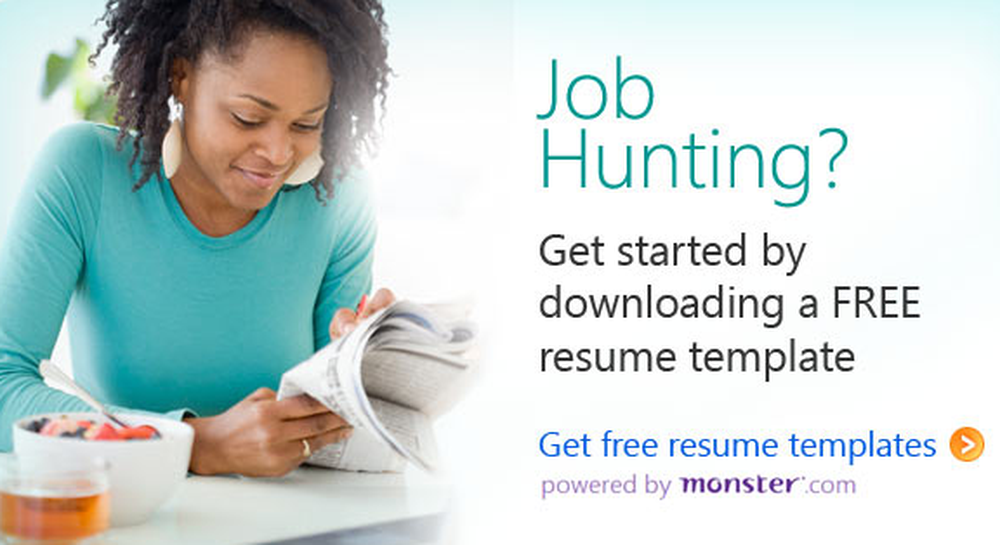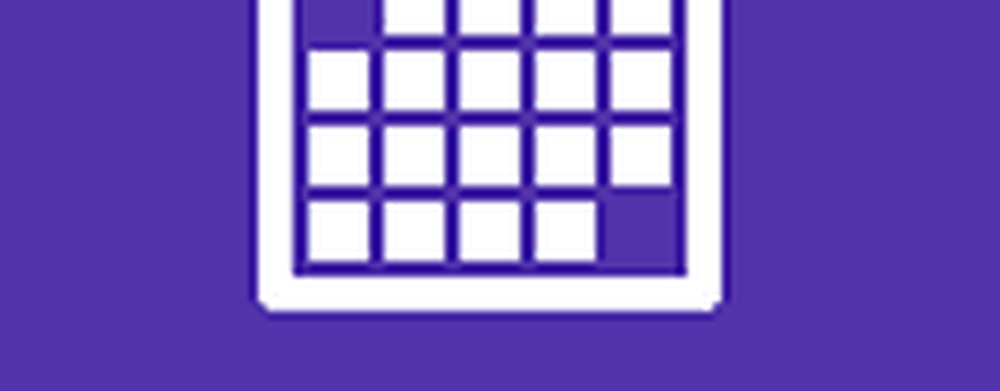Importer des signets Chrome, IE ou Firefox dans Microsoft Edge
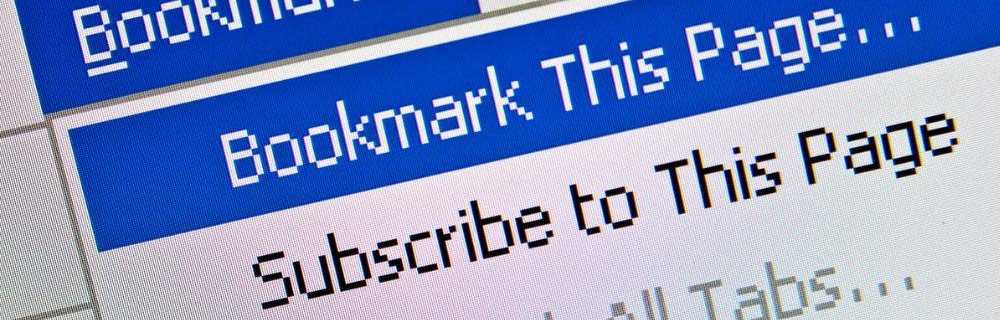
Ainsi, si vous débutez dans Microsoft Edge, vous voudrez également ajouter certains de vos favoris et signets. Voici comment faire exactement cela.
Importer des signets dans Microsoft Edge
Lancez Microsoft Edge et sélectionnez le Plus d'actions bouton dans le coin supérieur droit, puis choisissez Paramètres.
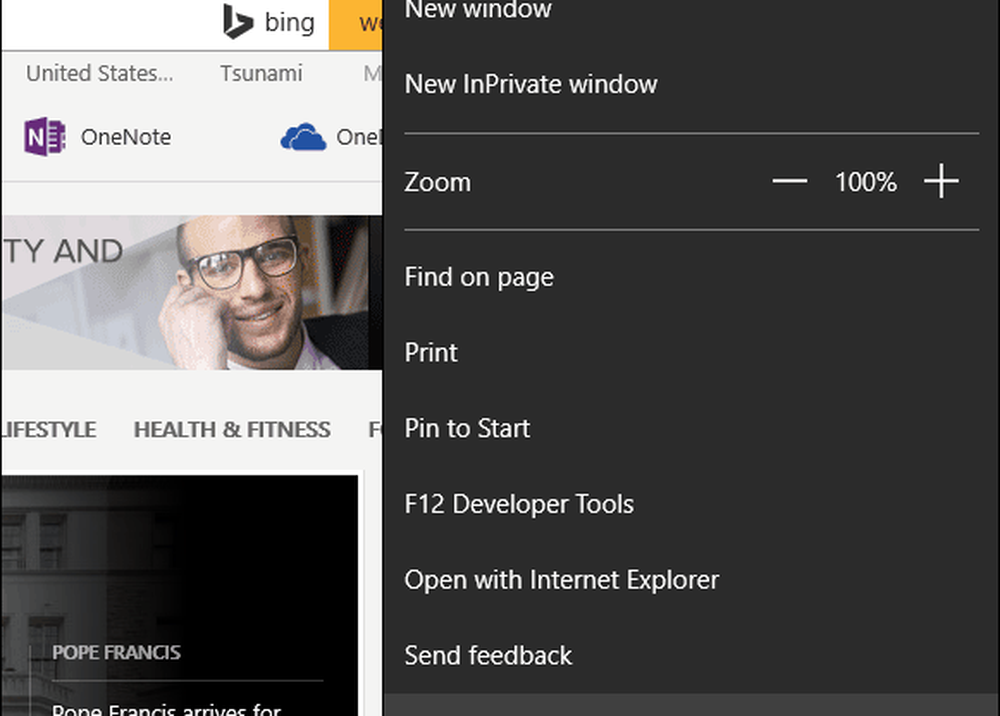
Puis sélectionnez le Importer les favoris d'un autre navigateur lien.
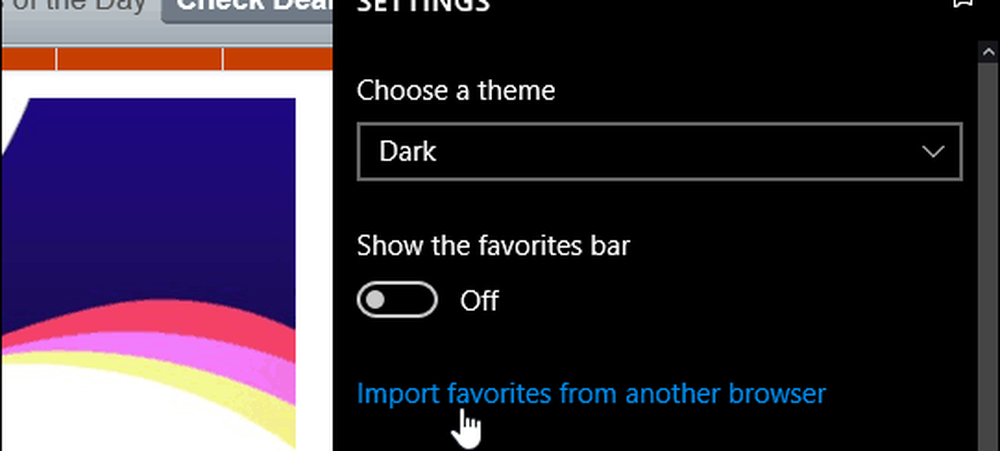
Actuellement, les deux seuls navigateurs inclus pour une importation facile sont Chrome et Internet Explorer. Cochez un ou les deux puis Importation.
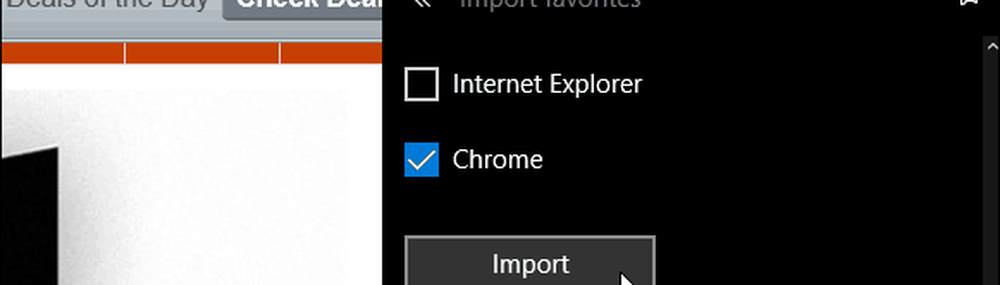
Cela ne devrait prendre que quelques secondes, puis vous constaterez que les signets apparaissent dans la section Favoris..
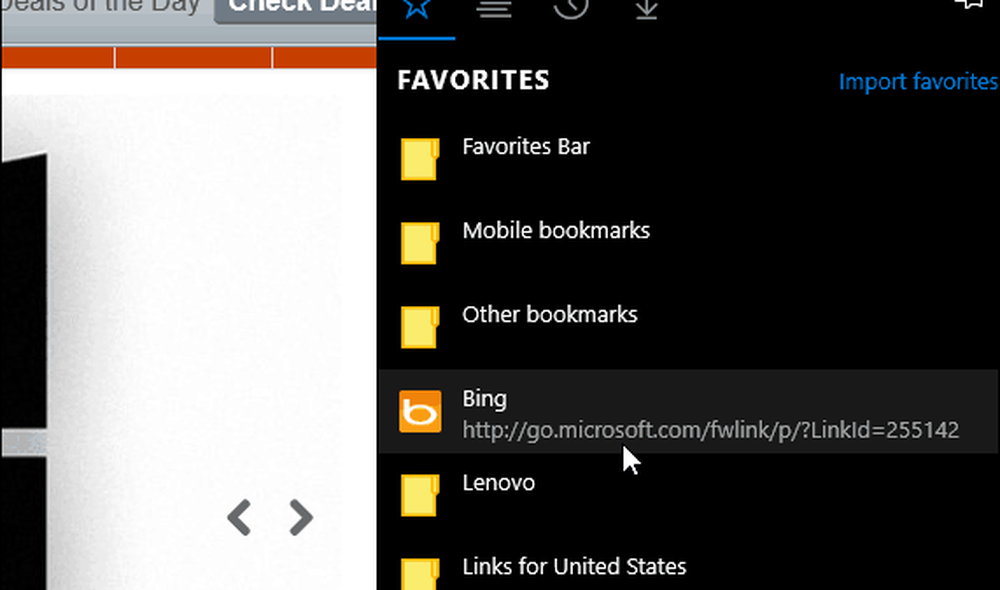
Si vos signets se trouvent dans des dossiers comme vous pouvez le voir dans l'image ci-dessus, ouvrez-les simplement pour accéder aux pages Web enregistrées..
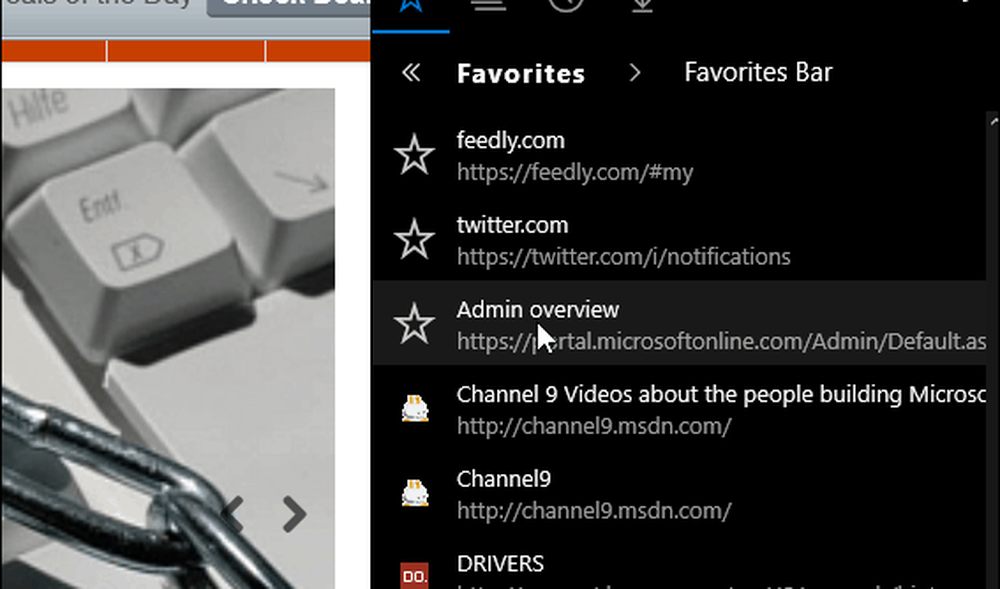
De plus, si vous souhaitez voir votre barre de favoris, accédez à Paramètres, puis retournez le Afficher la barre de favoris allumer.
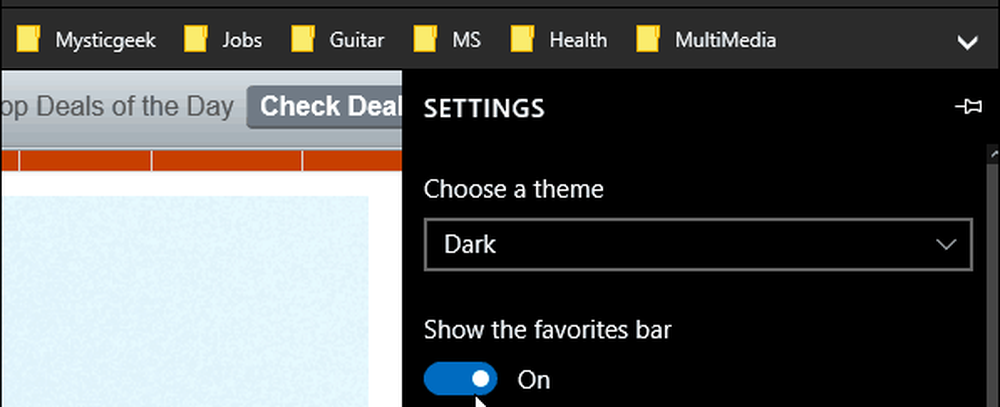
Qu'en est-il des marque-pages Firefox??
Au moment d'écrire ces lignes, Microsoft Edge n'est pas en mesure d'importer des signets via un fichier HTML. Vous devez donc exporter vos signets Firefox sous forme de fichier HTML, puis les importer dans un navigateur prenant en charge cette fonctionnalité, telle que Chrome ou IE..
Lancez ensuite Edge et importez les nouveaux signets Firefox importés à partir de ce navigateur. Pour plus d'informations à ce sujet, lisez notre article: Comment transférer des signets de Firefox vers Chrome.
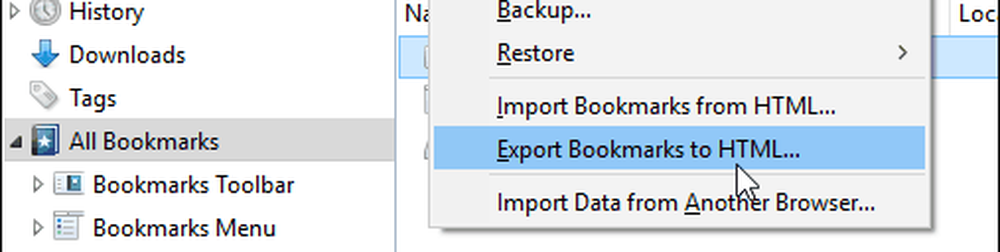
Mettre à jour: Edge vous permet maintenant d'importer des signets depuis Firefox. Se diriger vers Paramètres> Général> Importer ou Exporter et choisissez «Favoris de Firefox», puis cliquez sur le bouton Importer.